pycharm에서 배경을 흰색으로 변경하는 방법
PyCharm 배경을 흰색으로 변경하는 방법은 무엇입니까? 설정 창을 엽니다. 모양 및 동작 페이지로 이동합니다. '테마' 섹션을 선택하고 '테마 편집'을 클릭하세요. 배경 탭에서 흰색(#FFFFFF)을 선택합니다. 변경 사항을 저장하고 PyCharm을 다시 시작하세요.
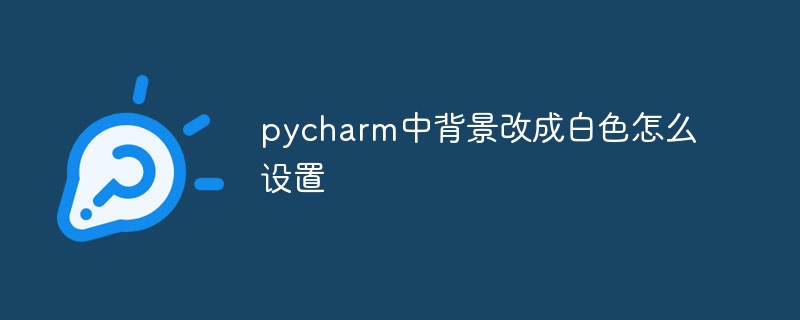
PyCharm에서 배경을 흰색으로 변경하는 방법
PyCharm에서 배경을 흰색으로 변경하는 것은 몇 단계만 거치면 매우 쉽습니다.
-
설정 창 열기:
- Windows/Linux : 파일 메뉴를 클릭한 후 설정을 선택하세요.
- macOS: "PyCharm" 메뉴를 클릭하고 "기본 설정"을 선택하세요.
-
외모 및 행동 페이지로 이동하세요.
- 왼쪽 메뉴에서 모양 및 행동을 클릭하세요.
-
테마 섹션 선택:
- 테마 섹션에서 테마 편집을 클릭합니다.
-
"배경" 색상 변경:
- 팝업 "테마 편집" 창에서 "배경" 탭을 클릭하세요.
- 색상 선택기에서 흰색(#FFFFFF)을 선택하세요.
-
변경 사항 저장:
- 변경 사항을 저장하려면 확인을 클릭하세요.
-
PyCharm 다시 시작:
- 변경 사항을 적용하려면 PyCharm을 다시 시작하세요.
앱을 변경하면 PyCharm의 배경이 흰색으로 바뀌어 코드와 편집기를 더 쉽게 볼 수 있습니다.
위 내용은 pycharm에서 배경을 흰색으로 변경하는 방법의 상세 내용입니다. 자세한 내용은 PHP 중국어 웹사이트의 기타 관련 기사를 참조하세요!

핫 AI 도구

Undresser.AI Undress
사실적인 누드 사진을 만들기 위한 AI 기반 앱

AI Clothes Remover
사진에서 옷을 제거하는 온라인 AI 도구입니다.

Undress AI Tool
무료로 이미지를 벗다

Clothoff.io
AI 옷 제거제

AI Hentai Generator
AI Hentai를 무료로 생성하십시오.

인기 기사

뜨거운 도구

메모장++7.3.1
사용하기 쉬운 무료 코드 편집기

SublimeText3 중국어 버전
중국어 버전, 사용하기 매우 쉽습니다.

스튜디오 13.0.1 보내기
강력한 PHP 통합 개발 환경

드림위버 CS6
시각적 웹 개발 도구

SublimeText3 Mac 버전
신 수준의 코드 편집 소프트웨어(SublimeText3)

뜨거운 주제
 7564
7564
 15
15
 1386
1386
 52
52
 87
87
 11
11
 61
61
 19
19
 28
28
 100
100
 VSCODE에 필요한 컴퓨터 구성
Apr 15, 2025 pm 09:48 PM
VSCODE에 필요한 컴퓨터 구성
Apr 15, 2025 pm 09:48 PM
대 코드 시스템 요구 사항 : 운영 체제 : Windows 10 이상, MacOS 10.12 이상, Linux 배포 프로세서 : 최소 1.6GHz, 권장 2.0GHz 이상의 메모리 : 최소 512MB, 권장 4GB 이상의 저장 공간 : 최소 250MB, 권장 1GB 및 기타 요구 사항 : 안정 네트워크 연결, Xorg/Wayland (LINUX)
 VScode 란 무엇입니까?
Apr 15, 2025 pm 06:45 PM
VScode 란 무엇입니까?
Apr 15, 2025 pm 06:45 PM
VS Code는 Full Name Visual Studio Code로, Microsoft가 개발 한 무료 및 오픈 소스 크로스 플랫폼 코드 편집기 및 개발 환경입니다. 광범위한 프로그래밍 언어를 지원하고 구문 강조 표시, 코드 자동 완료, 코드 스 니펫 및 스마트 프롬프트를 제공하여 개발 효율성을 향상시킵니다. 풍부한 확장 생태계를 통해 사용자는 디버거, 코드 서식 도구 및 GIT 통합과 같은 특정 요구 및 언어에 확장을 추가 할 수 있습니다. VS 코드에는 코드에서 버그를 신속하게 찾아서 해결하는 데 도움이되는 직관적 인 디버거도 포함되어 있습니다.
 VSCODE는 확장자를 설치할 수 없습니다
Apr 15, 2025 pm 07:18 PM
VSCODE는 확장자를 설치할 수 없습니다
Apr 15, 2025 pm 07:18 PM
VS 코드 확장을 설치하는 이유는 다음과 같습니다. 네트워크 불안정성, 불충분 한 권한, 시스템 호환성 문제, C 코드 버전은 너무 오래된, 바이러스 백신 소프트웨어 또는 방화벽 간섭입니다. 네트워크 연결, 권한, 로그 파일, 업데이트 대 코드 업데이트, 보안 소프트웨어 비활성화 및 대 코드 또는 컴퓨터를 다시 시작하면 점차 문제를 해결하고 해결할 수 있습니다.
 Vscode 설정 및 확장자를 백업하는 방법
Apr 15, 2025 pm 05:18 PM
Vscode 설정 및 확장자를 백업하는 방법
Apr 15, 2025 pm 05:18 PM
코드 구성 및 확장을 백업하는 방법은 무엇입니까? Settings 파일을 수동으로 백업 : 키 JSON 파일 (settings.json, keybindings.json, extensions.json)을 안전한 위치로 복사하십시오. VS 코드 동기화 : GitHub 계정과 동기화를 활성화하여 모든 관련 설정 및 확장을 자동으로 백업하십시오. 타사 도구 사용 : 신뢰할 수있는 도구로 구성을 백업하고 버전 제어 및 증분 백업과 같은 더 풍부한 기능을 제공하십시오.
 vscode를 설정하는 방법
Apr 15, 2025 pm 10:45 PM
vscode를 설정하는 방법
Apr 15, 2025 pm 10:45 PM
VSCODE를 활성화하고 설정하려면 다음 단계를 따르십시오. VSCODE를 설치하고 시작하십시오. 테마, 글꼴, 공간 및 코드 형식을 포함한 사용자 지정 환경 설정. 확장자를 설치하여 플러그인, 테마 및 도구와 같은 기능을 향상시킵니다. 프로젝트를 만들거나 기존 프로젝트를 열십시오. Intellisense를 사용하여 코드 프롬프트 및 완성을 얻으십시오. 코드를 디버깅하여 코드를 통해 중단하고 브레이크 포인트를 설정하고 변수를 확인하십시오. 버전 제어 시스템을 연결하여 변경 사항을 관리하고 코드를 커밋하십시오.
 VSCODE 설정 중국 튜토리얼
Apr 15, 2025 pm 11:45 PM
VSCODE 설정 중국 튜토리얼
Apr 15, 2025 pm 11:45 PM
vs 코드는 중국 설정을 지원하며, 설정 패널을 열고 "로케일"을 검색하여 완료 할 수 있습니다. "locale.language"를 "zh-cn"(단순화 된 중국어) 또는 "Zh-TW"(전통 중국어)로 설정하십시오. 설정을 저장하고 코드를 다시 시작합니다. 설정 메뉴, 도구 모음, 코드 프롬프트 및 문서는 중국어로 표시됩니다. 파일 태그 형식, 항목 설명 및 진단 프로세스 언어와 같은 다른 언어 설정도 사용자 정의 할 수도 있습니다.
 vScode 이전 다음 바로 가기 키
Apr 15, 2025 pm 10:51 PM
vScode 이전 다음 바로 가기 키
Apr 15, 2025 pm 10:51 PM
vs 코드 1 단계/다음 단계 바로 가기 키 사용 : 1 단계 (뒤로) : Windows/Linux : Ctrl ←; MACOS : CMD ← 다음 단계 (앞으로) : Windows/Linux : Ctrl →; MACOS : CMD →





